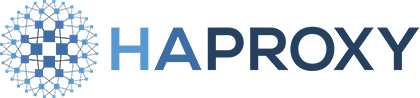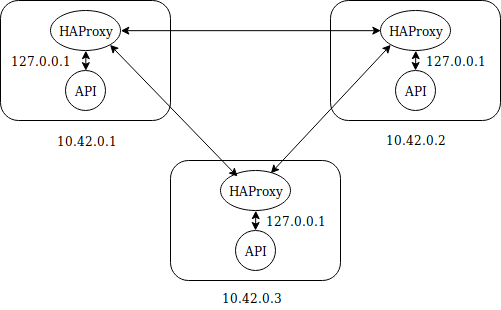Crontab ? Non, Cronjob !
Rédigé par dada / 15 février 2019 / Aucun commentaire

On sait tous, pour peu que notre métier consiste à passer trop d'heure devant des écrans branchés en SSH à des serveurs, qu'une action répétitive doit être gérée par la Crontab. C'est normal.
Kubernetes s'est amusé à reprendre ce principe pour y glisser du Docker, parce que voilà. Pas vraiment étonnant. Regardons ensemble ce qu'est un CronJob, l'équivalent Crontab de l'orchestrateur.
CronJob
L'idée du CronJob, c'est d'aller effectuer le travail de la Crontab alors qu'il n'est pas possible de savoir combien de conteneurs font tourner notre application. Eh oui, avec un seul conteneur, il est possible de prendre un peu de temps pour lui glisser le paquet qui va bien et ajouter la ligne de configuration qui fait le boulot, mais avec Kubernetes, c'est une autre affaire. Imaginez que vous fassiez ça avec plusieurs conteneurs : vous avez beau vous amuser à calculer le temps d'exécution du processus et ainsi décaler son lancement à la louche, vous allez vite vous retrouver avec des nœuds qui load et des données corrompues. Bref.
Matomo et son CronJob
En exemple, voici ce que je fais avec mon Matomo. Rappel rapide: Matomo est un outil d'analyse de fréquentation d'un site web bien plus propre que ses concurrents et qui, pour un logiciel libre, ne néglige pas les beaux graphiques.
La configuration
apiVersion: batch/v1beta1
kind: CronJob
metadata:
name: matomo-archive
spec:
schedule: "*/30 * * * *"
jobTemplate:
spec:
template:
spec:
containers:
- name: matomo-cron
image: matomo:3.7
volumeMounts:
- name: pv-matomo
mountPath: /var/www/html
args:
- /bin/bash
- -c
- /usr/local/bin/php /var/www/html/console core:archive --url=https://url.de.mon.matomo/
restartPolicy: OnFailure
volumes:
- name: pv-matomo
flexVolume:
driver: ceph.rook.io/rook
fsType: ceph
options:
fsName: myfs
clusterNameSpace: rook-ceph
path: /matomo
Si vous êtes perdus, souvenez-vous que je me sers d'un cluster Ceph géré par Rook. Grace à ça, je peux monter le volume contenant les sources nécessaire à l'exécution du cron, parce qu'il faut bien lancer du PHP à un moment ou un autre.
Explications
apiVersion: batch/v1beta1
kind: CronJob
metadata:
name: matomo-archive
spec:
schedule: "*/30 * * * *"
Ici, c'est la ligne schedule qui est importante. Les habitués de la Crontab comprendront qu'elle permet de définir la fréquence d'exécution. Ici, toutes les 30 min.
jobTemplate:
spec:
template:
spec:
containers:
- name: matomo-cron
image: matomo:3.7
À l'heure où j'écris ces lignes, la version 3.8 de Matomo est disponible mais pas son conteneur, d'où la version 3.7 précisée dans la configuration du conteneur. Gros rappel : latest n'est pas une version !
args:
- /bin/bash
- -c
- /usr/local/bin/php /var/www/html/console core:archive --url=https://url.de.mon.matomo/
La partie args permet de spécifier l'action du CronJob : ici, on va lancer un script PHP développé par Matomo avec l'url de son instance en paramètre. Tout simplement.
volumes:
- name: pv-matomo
flexVolume:
driver: ceph.rook.io/rook
fsType: ceph
options:
fsName: myfs
clusterNameSpace: rook-ceph
path: /matomo
La partie volumes est toute basique : c'est là que je configure l'accès aux sources du conteneur qui va lancer la tâche.
On applique tout ça :
kubectl apply -f cronjob.yaml
Et on attend 30 min que le CronJon prenne la peine de démarrer. N'hésitez vraiment pas à baisser la fréquence d'exécution si vous n'avez pas que ça à faire. 5min, c'est très bien. 1min ? Laissez tomber, par contre.
Vérification
Pour vérifier que vous avez bien ce que vous avez demandé :
dada@k8smaster1:~/matomo$ k get cj
NAME SCHEDULE SUSPEND ACTIVE LAST SCHEDULE AGE
matomo-archive */30 * * * * False 0 21m 28d
On retrouve bien le nom du CronJob, sa configuration et quelques infos comme la dernière exécution (21 minutes) et son age (28 jours).
Avec le temps, au bout de 1h30 si vous avez copié/collé ma configuration, vous allez remarquer que le cluster garde en mémoire les 3 dernières tentatives :
dada@k8smaster1:~/matomo$ k get pods | grep archive
matomo-archive-1548606600-4cwsl 0/1 Completed 0 84m
matomo-archive-1548608400-7lxf8 0/1 Completed 0 54m
matomo-archive-1548610200-cwh6t 0/1 Completed 0 24m
Ça vous permet d'avoir un accès aux logs rapidement. Chouette !
Vous pouvez maintenant aller jouer avec !